
Para baixar em nosso site é necessário desativar o bloqueador de anúncios do seu navegador. Dessa forma, você ajuda a manter o site ativo e com conteúdo de qualidade. Então, nosso muito obrigado!
Siga as etapas abaixo de acordo com seu navegador ou bloqueador de anúncios.
Qual seu navegador ou bloqueador de anúncios?
Como desativar o bloqueador de anúncios do navegador?
No navegador Vivaldi
Passo 1: Acesse a página do download desejado.
Passo 2: Na barra de endereços do seu navegador, clique no ícone de escudo, conforme demonstrado a seguir.

Passo 3: Em seguida, selecione a opção “Sem bloquear (Padrão)”.
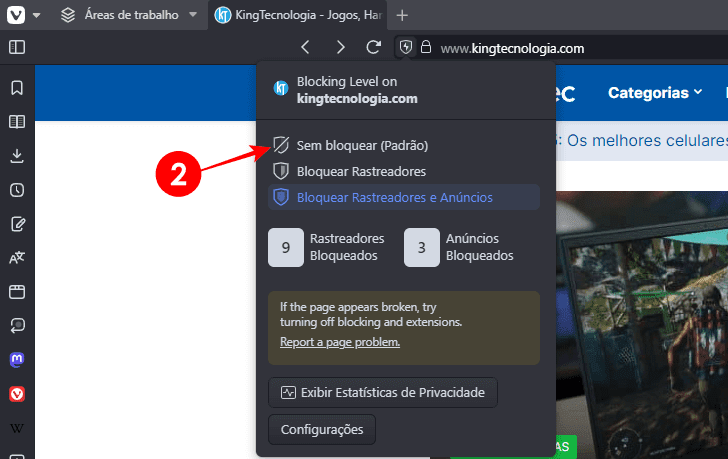
Passo 4: Pronto, o bloqueador de anúncios foi desabilitado na página que está sendo visualizada.
Passo 5: Além disso, acesse a lista de exceções para definir opções personalizadas. Para isso, clique em “Configurações”, conforme demonstramos a seguir.
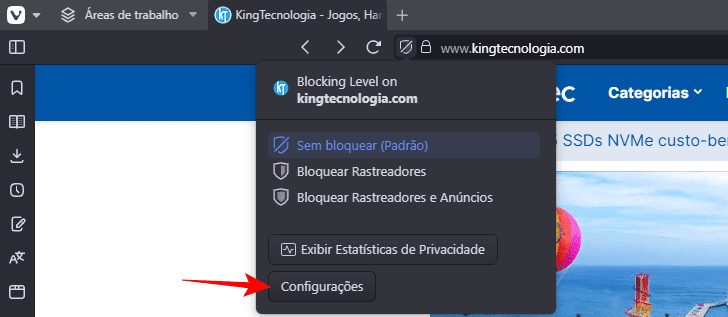
Passo 6: Feito isso, clique no ícone +.
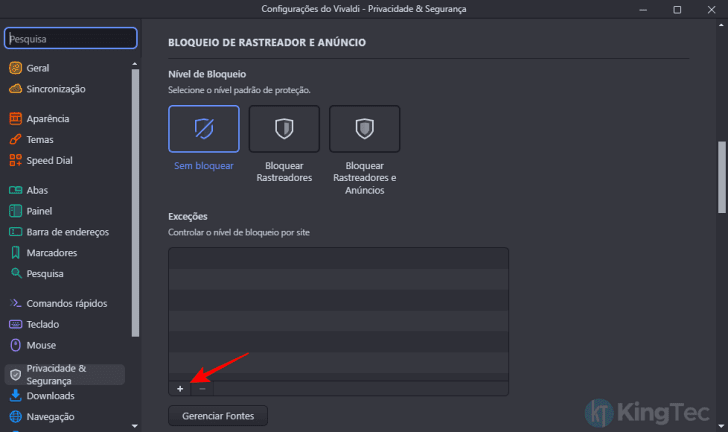
Passo 7: Em seguida, digite o endereço do site (sem www.): kingtecnologia.com, selecione a opção “Sem bloquear” e, por fim, clique em “Adicionar regra” para confirmar.
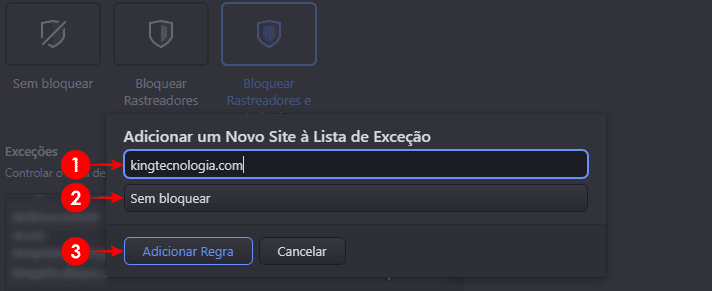
No navegador Brave
Passo 1: Acesse a página do download desejado.
Passo 2: Na barra de endereços do seu navegador, clique no ícone do Brave, conforme demonstrado a seguir.

Passo 3: Em seguida, desmarque a opção ao lado de “Proteções ativadas”.

Passo 4: Pronto, o bloqueador de anúncios foi desabilitado na página que está sendo visualizada.
No navegador OperaGX
Passo 1: Acesse a página do download desejado.
Passo 2: Na barra de endereços do seu navegador, clique no ícone de escudo, conforme demonstrado a seguir.

Passo 3: Em seguida, selecione a opção “Desativar para este site”.
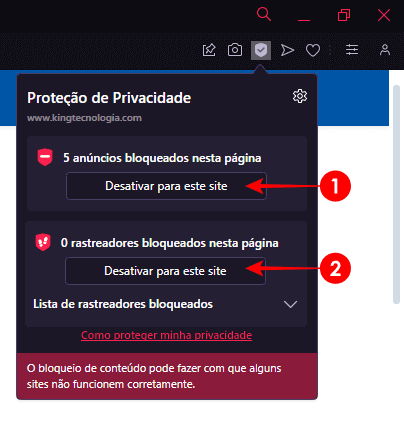
Passo 4: Pronto, o bloqueador de anúncios foi desabilitado na página que está sendo visualizada.
Passo 5: Além disso, acesse a lista de exceções para definir opções personalizadas. Para isso, clique no ícone de configurações, conforme demonstramos a seguir.
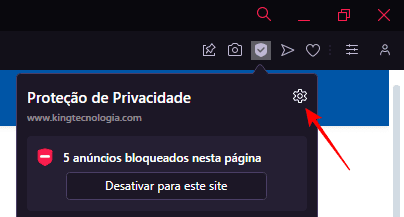
Passo 6: Feito isso, clique em “Adicionar” e digite o endereço do site no seguinte formato: [*.]kingtecnologia.com
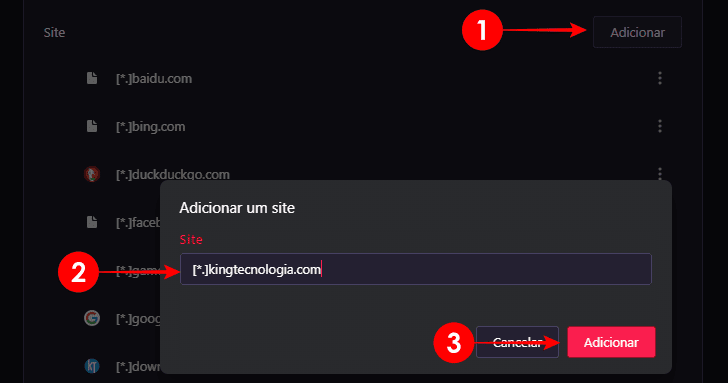
Passo 7: Por fim, clique em “Adicionar” para confirmar.
No navegador Mozilla Firefox
Passo 1: Acesse a página do download desejado.
Passo 2: Na barra de endereços do seu navegador, clique no ícone de escudo, conforme demonstrado a seguir.

Passo 3: Em seguida, certifique-se de que na opção “Configuração de proteção” está configurado como “Normal”.
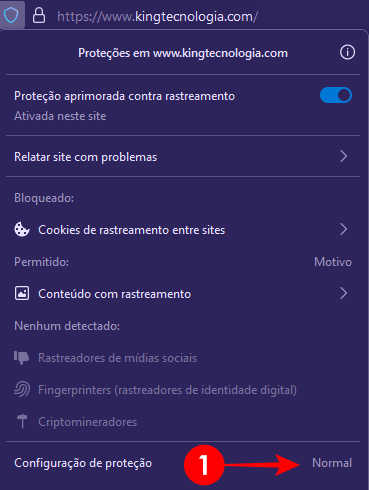
Passo 4: Para finalizar, desmarque a opção “Proteção aprimorada contra rastreamento”.
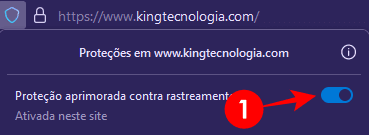
Como desativar um bloqueador de anúncios específico?
uBlock Origin
Passo 1: Acesse a página do download desejado.
Passo 2: Na barra de endereços do seu navegador, clique no ícone da extensão, conforme demonstrado a seguir.
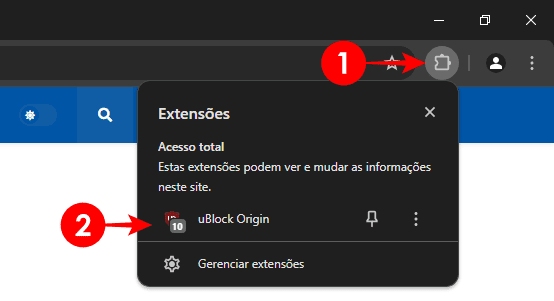
Passo 3: Em seguida, clique no botão demonstrado a seguir para desativar o bloqueador de anúncios na página que está sendo visualizada.
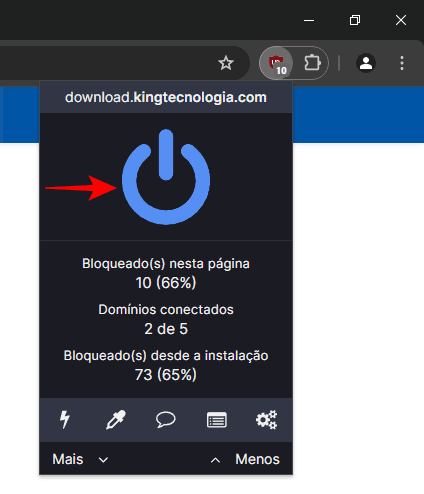
Passo 4: Além disso, acesse a lista de sites confiáveis para definir opções personalizadas. Para isso, clique no ícone de configurações, conforme demonstramos a seguir.
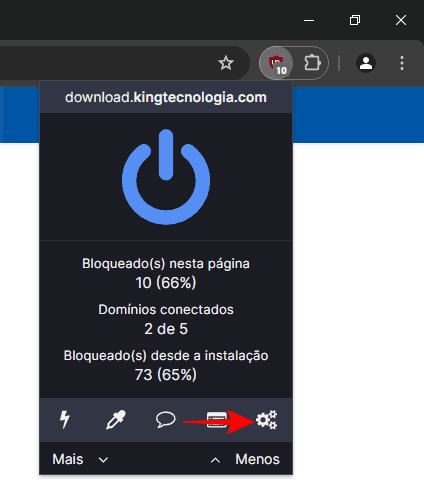
Passo 5: Feito isso, altere para a aba “Sites confiáveis” e digite o endereço do site no seguinte formato: kingtecnologia.com
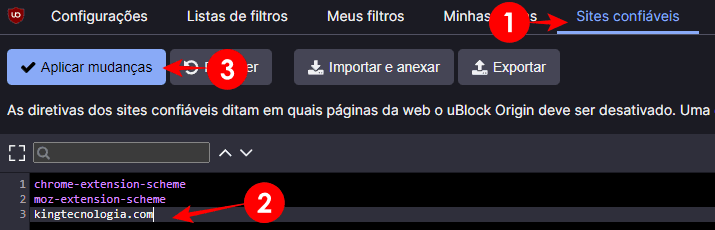
Passo 6: Por fim, clique em “Aplicar mudanças” para confirmar.
Adblock Plus
Passo 1: Acesse a página do download desejado.
Passo 2: Na barra de endereços do seu navegador, clique no ícone da extensão, conforme demonstrado a seguir.
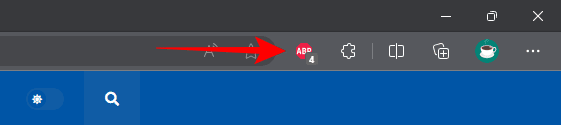
Passo 3: Em seguida, clique no botão demonstrado a seguir para desativar o bloqueador de anúncios na página que está sendo visualizada.
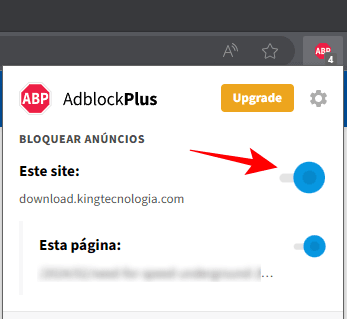
Passo 4: Além disso, acesse a lista de sites confiáveis para definir opções personalizadas. Para isso, clique no ícone de configurações, conforme demonstramos a seguir.
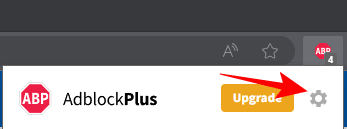
Passo 5: Feito isso, altere para a aba “Sites na lista de permitidos” e digite o endereço do site no seguinte formato: kingtecnologia.com
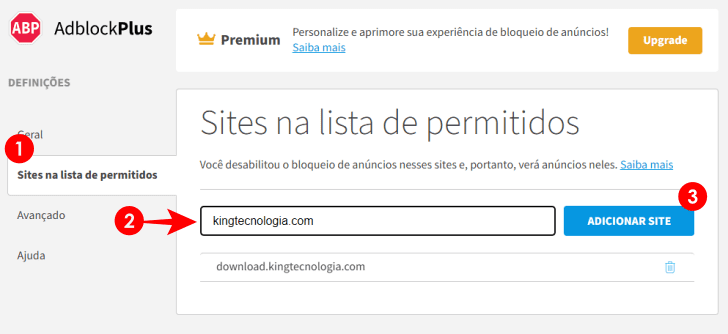
Passo 6: Por fim, clique em “Adicionar site” para confirmar.
Adblock
Passo 1: Acesse a página do download desejado.
Passo 2: Na barra de endereços do seu navegador, clique no ícone da extensão, conforme demonstrado a seguir.
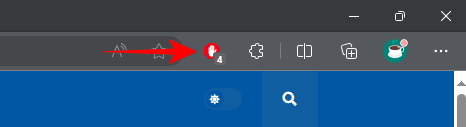
Passo 3: Em seguida, clique no botão demonstrado a seguir para desativar o bloqueador de anúncios na página que está sendo visualizada.
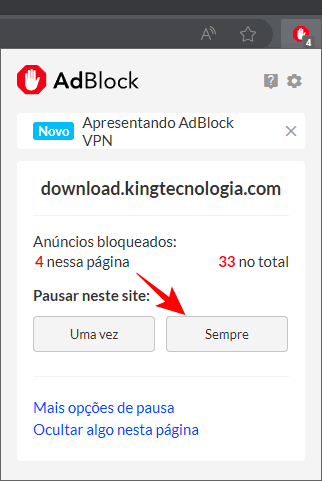
Passo 4: Além disso, acesse a lista de sites confiáveis para definir opções personalizadas. Para isso, clique no ícone de configurações, conforme demonstramos a seguir.
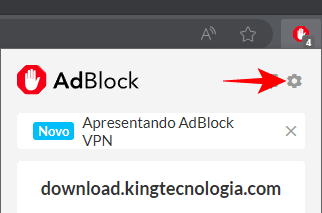
Passo 5: Feito isso, altere para a aba “Personalização”, clique em “Mostrar anúncios em uma página ou domínio” e digite o endereço do site no seguinte formato: kingtecnologia.com

Passo 6: Por fim, clique em “OK” para confirmar.
AdGuard
Passo 1: Acesse a página do download desejado.
Passo 2: Na barra de endereços do seu navegador, clique no ícone da extensão, conforme demonstrado a seguir.
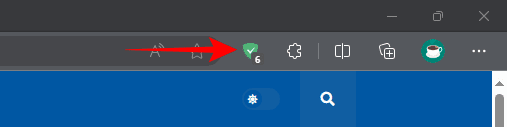
Passo 3: Em seguida, clique no botão demonstrado a seguir para desativar o bloqueador de anúncios na página que está sendo visualizada.
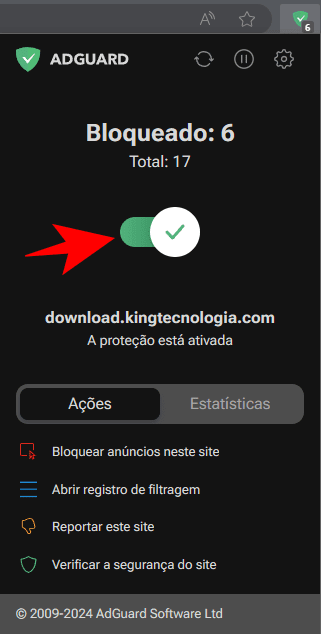
Passo 4: Além disso, acesse a lista de sites confiáveis para definir opções personalizadas. Para isso, clique no ícone de configurações, conforme demonstramos a seguir.
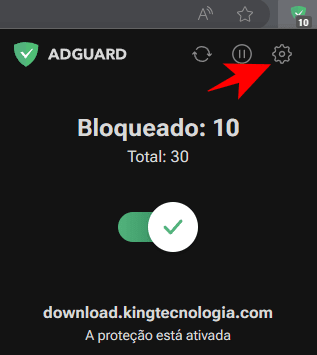
Passo 5: Feito isso, altere para a aba “Lista de permissões” e digite o endereço do site no seguinte formato: kingtecnologia.com
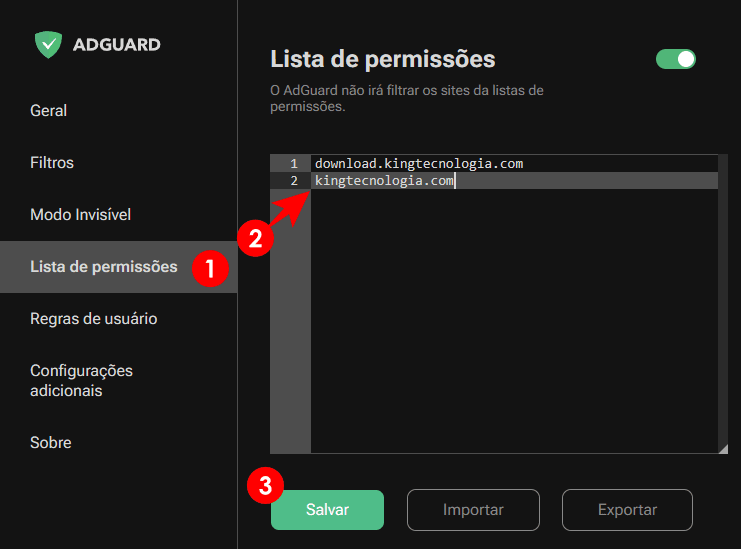
Passo 6: Por fim, clique em “Salvar” para confirmar.









